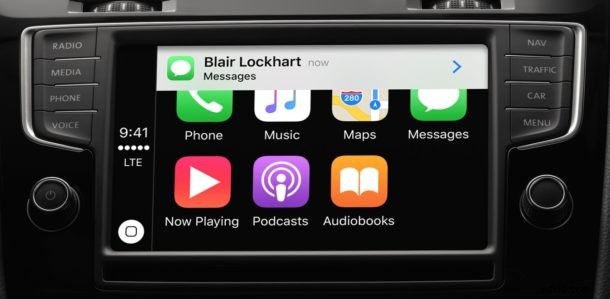
Met CarPlay kan een iPhone kaarten, routebeschrijvingen, berichten, oproepen, Siri en muziek weergeven op een compatibel autodisplay in het dashboard, waardoor het eenvoudiger en veiliger wordt om toegang te krijgen tot bepaalde iPhone-functies terwijl u in de auto zit. De CarPlay-functie wordt steeds meer ondersteund op nieuwe modelvoertuigen en er zijn ook aftermarket CarPlay-units beschikbaar in het dashboard.
Of je nu een nieuwe auto hebt, een huurauto gebruikt of een van de aftermarket CarPlay-apparaten hebt, we laten je zien hoe je CarPlay snel kunt instellen om een iPhone op het dashboard van de auto aan te sluiten.
Voor alles moet je er zeker van zijn dat de iPhone redelijk nieuw is (alles nieuw dan 5) en een moderne versie van iOS gebruikt, en dat de auto of stereo CarPlay ondersteunt. Apple heeft hier een lopende lijst met auto's die u kunt controleren. Hoewel nieuwere modelauto's het misschien als fabrieksoptie hebben, kan elke auto met een CarPlay-compatibele aftermarket-stereo zoals deze Pioneer-eenheid deze functie ook hebben, dus als je wilt, kun je CarPlay ook in een '68 Camaro plaatsen.
CarPlay instellen met iPhone
Je kunt CarPlay instellen via een bekabelde USB-poort of Bluetooth, hoe dan ook, je moet Siri op de iPhone hebben ingeschakeld om de functie beschikbaar te maken:
- Zet de auto aan als je dat nog niet hebt gedaan
- Open de app Instellingen op de iPhone en ga naar "Algemeen" en vervolgens naar "CarPlay"
- Je hebt nu twee opties om CarPlay in te stellen:Bluetooth of met USB. Bluetooth is eenvoudig, maar vereist dat CarPlay in het stuur van de auto is ingebouwd, terwijl USB verbindingen met de algemene USB-poort van de auto mogelijk maakt
- Voor Bluetooth-configuratie:kies "Bluetooth inschakelen" en houd vervolgens de spraakbesturing / Siri / CarPlay-knop van de auto op het stuur ingedrukt om het CarPlay-configuratieproces te starten
- Voor USB-configuratie:sluit de iPhone aan op de USB-poort in de auto om de CarPlay-configuratie te starten
- Zodra de CarPlay-eenheid is gedetecteerd, selecteert u deze uit de lijst met beschikbare auto's en het display in het dashboard zou CarPlay onmiddellijk moeten weergeven
- Controleer of CarPlay werkt door Siri op te roepen met de stembedieningsknop op het stuur of door het aanraakscherm van de CarPlay-dashboard te gebruiken
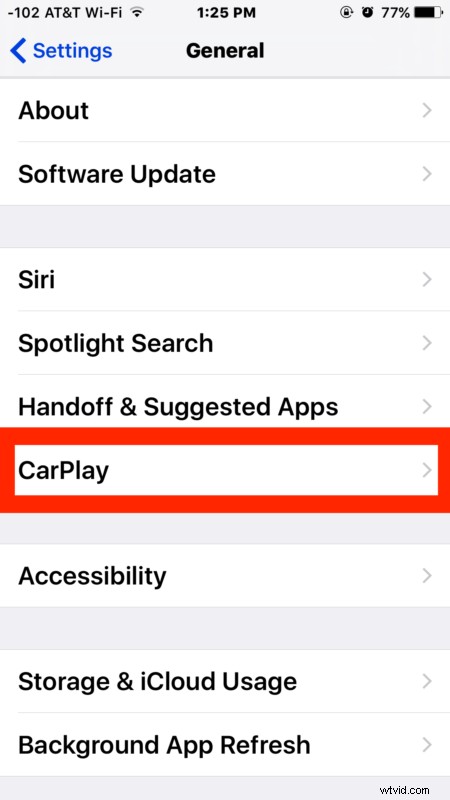

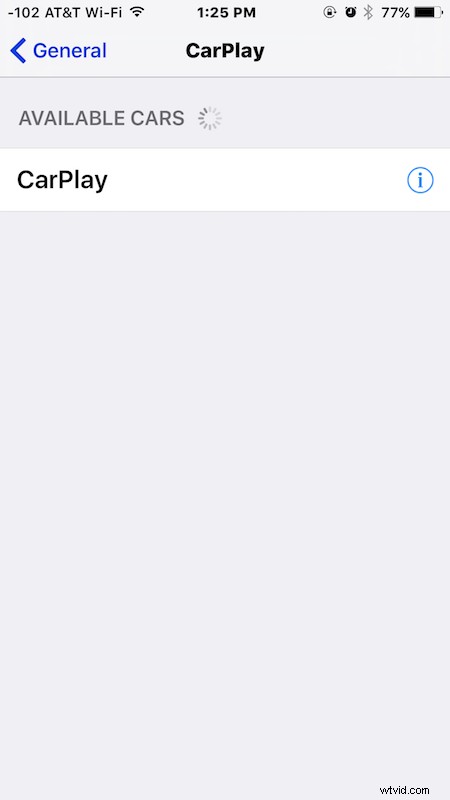

Nu CarPlay is ingesteld, kun je ermee communiceren net zoals je zou doen met je iPhone, behalve dat het zich in het dashboard van de auto bevindt. Roep Siri op en gebruik alles uit de grote lijst met beschikbare Siri-opdrachten, of het nu gaat om routebeschrijvingen, het verzenden van berichten, bellen, muziek afspelen of gewoon algemene vragen.

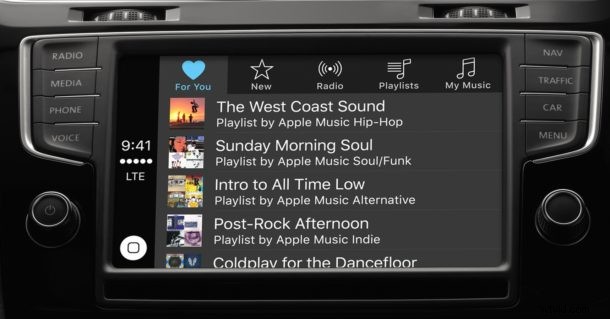

CarPlay is ongetwijfeld handig als uw auto of stereo deze functie ondersteunt, en het zal waarschijnlijk ook in meer voertuigen en aftermarket-stereo's verschijnen naarmate de tijd verstrijkt. Als je een iPhone hebt en veel tijd in een auto doorbrengt, hetzij voor woon-werkverkeer of zelfs voor de lol, is het zeker een functie die het waard is om te gebruiken als je kunt.
Als je nog steeds niet helemaal zeker weet hoe je CarPlay moet instellen, heeft Honda een handige gids die het hele proces op hun auto's doorloopt en het is ook vrij algemeen toepasbaar op andere voertuigen:
